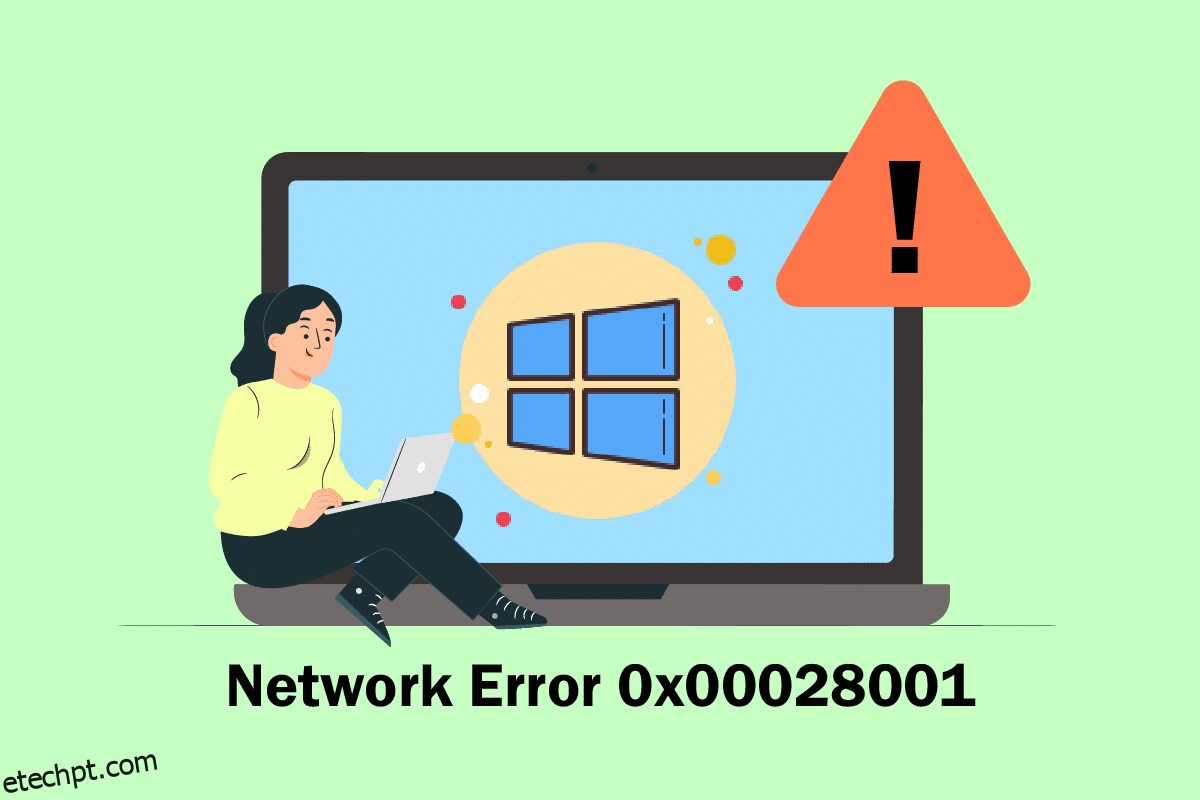Às vezes, quando você se conecta a qualquer rede limitada, pode acabar com o prompt Sem internet, seguro. Portanto, quando você executa a ferramenta de diagnóstico de rede, o código de erro 0x00028001 será exibido na tela. O motivo mais comum para esse código de erro é que sua rede está sendo conectada a uma rede de conexão WiFi limitada. Se você também estiver enfrentando o código de erro de rede 0x00028001, este guia o ajudará a resolver o mesmo. Então, continue lendo.
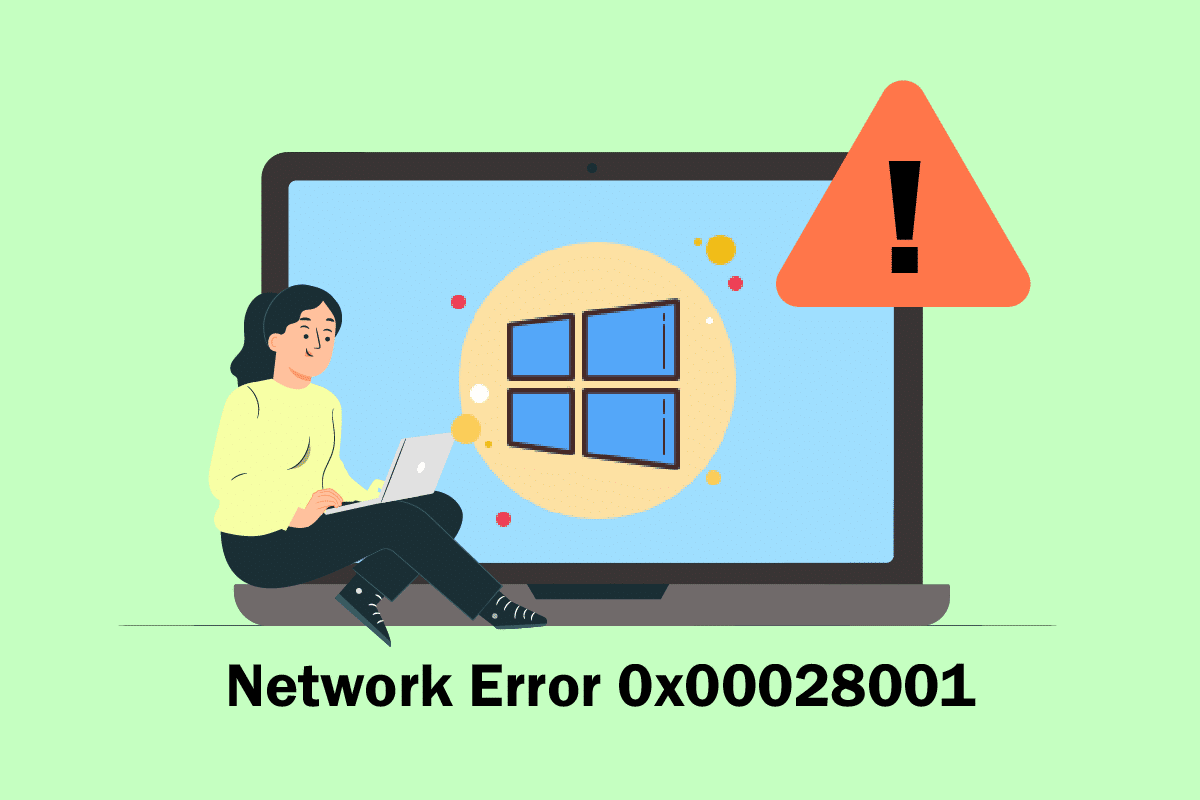
últimas postagens
Como corrigir o erro de rede 0x00028001 no Windows 10
Você pode se perguntar por que o erro de rede 0x00028001 ocorre no Windows 10. Aqui estão alguns motivos válidos que desencadeiam esse problema em seu dispositivo.
- Falha de infraestrutura do seu PC com Windows 10.
- A conexão de rede é muito ruim.
- O cabo que conecta o roteador e o modem está danificado ou quebrado.
- Muitas pessoas estão conectadas à mesma rede.
- Interferência sem fio entre o roteador e seu dispositivo.
- Drivers de rede desatualizados.
Nesta seção, reunimos algumas possíveis correções que ajudarão você a corrigir o código de erro 0x00028001. Siga as instruções para alcançar resultados perfeitos.
Nota: Sempre certifique-se de criar um ponto de restauração do sistema para restaurar seu PC se algo der errado.
Métodos básicos de solução de problemas
Siga as etapas básicas de solução de problemas listadas abaixo antes de seguir os métodos avançados.
1. Reinicie o PC
1. Pressione as teclas Alt + F4 juntas para abrir a janela Desligar o Windows.
2. Selecione a opção Reiniciar e pressione a tecla Enter.
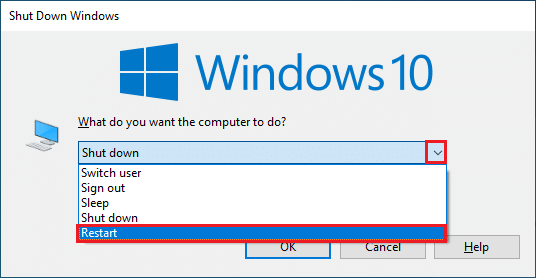
2. Garanta um sinal de rede forte
Você não enfrentará problemas de conectividade em seu computador Windows 10 somente se tiver uma conexão de rede forte. Se houver obstáculos entre o roteador e o computador, eles podem interferir no sinal sem fio e causar problemas de conexão intermitentes.
1. Mova seu roteador para outro local e verifique a conectividade com a Internet.
2. Encontre a intensidade do sinal da sua rede e se estiver muito baixa, limpe todas as obstruções no caminho.
3. Evite muitos dispositivos conectados à mesma rede.
4. Evite a interferência sem fio de dispositivos como fones de ouvido sem fio, fones de ouvido, TV e muito mais.
5. Aproxime seu PC do roteador e verifique se o erro ocorre novamente.

3. Reinicie o roteador
Esta é uma solução simples que o ajudará a corrigir o código de erro 0x00028001 em etapas simples. Isso também garante uma conexão de rede forte e confiável. Siga as etapas abaixo mencionadas para reiniciar o roteador. Ao fazer isso, você estabelecerá uma nova conexão com a Internet entre o cliente e o servidor. Você pode reiniciar seu roteador seguindo nosso guia Reiniciar roteador ou modem. Depois que o roteador for reiniciado, verifique se você pode corrigir o erro.

4. Reconecte-se à Internet
Esta é outra solução simples que corrige o código de erro 0x00028001. Seu computador deve se conectar à rede Ethernet ou Wi-Fi de cada vez. Verifique se esta condição se aplica ao seu computador e se você adivinhar alguma interrupção entre suas conexões com e sem fio, reconecte-as conforme as instruções abaixo.
1. Desconecte sua conexão de rede, aguarde um pouco e reconecte-a novamente.
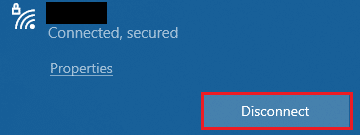
2. Se o cabo Ethernet estiver conectado, remova-o do PC. Em seguida, reconecte-o ou conecte-o a uma rede Wi-Fi. Isso garantirá que não haja oscilação entre as conexões com e sem fio.
5. Desative o modo avião
Ativar o modo Avião desativará WiFi, Bluetooth, modo celular, todos os serviços de rádio, etc. Assim, é aconselhável desativar o modo avião para corrigir o código de erro 0x00028001. Normalmente, há uma tecla dedicada no teclado para ativar ou desativar o modo Avião. Aperte a tecla para fazer o mesmo ou implementar as instruções listadas abaixo.
1. Pressione e segure as teclas Windows + A juntas para abrir a Central de Ações. Verifique se o modo Avião está ativado.
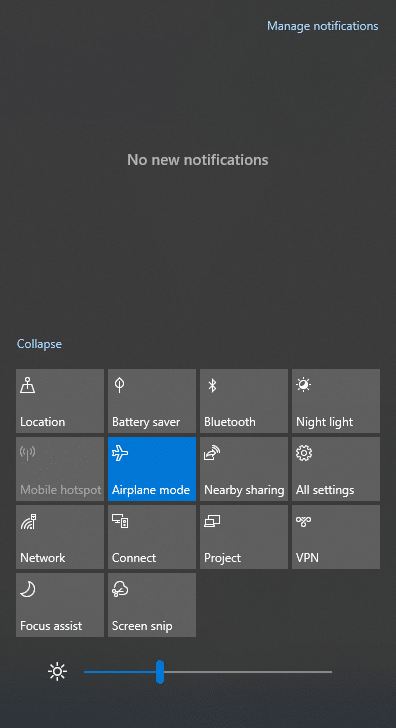
2A. Se o modo Avião estiver ativado, clique na configuração para desativá-lo.
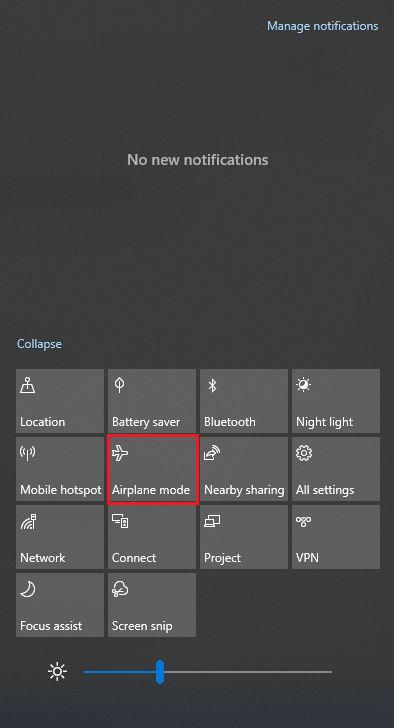
2B. Se o modo Avião não estiver ativado, pule para o próximo método.
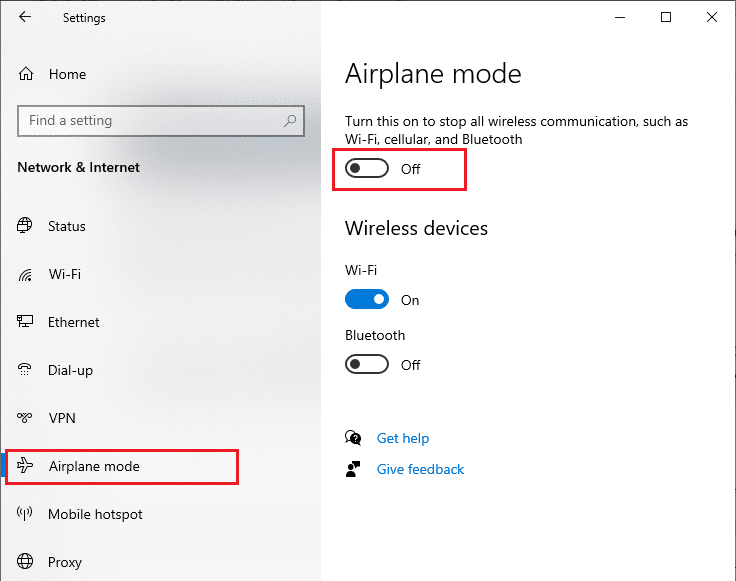
6. Ative a conexão Wi-Fi
Às vezes, se os adaptadores Wi-Fi não estiverem ativados no seu PC, você enfrentará o código de erro 0x00028001. Mas existem algumas instruções simples para ativar o WiFi no seu computador.
1. Navegue até a caixa de diálogo Executar pressionando as teclas Windows + R juntas.
2. Digite ncpa.cpl e pressione a tecla Enter.
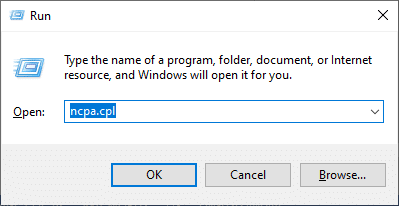
3. Agora, clique com o botão direito do mouse em seu adaptador de rede ativo e verifique se ele está ativado ou desativado.
3A. Clique em Habilitar se o status estiver desabilitado.
3B. Se o status já estiver em Ativar, vá para o próximo método.
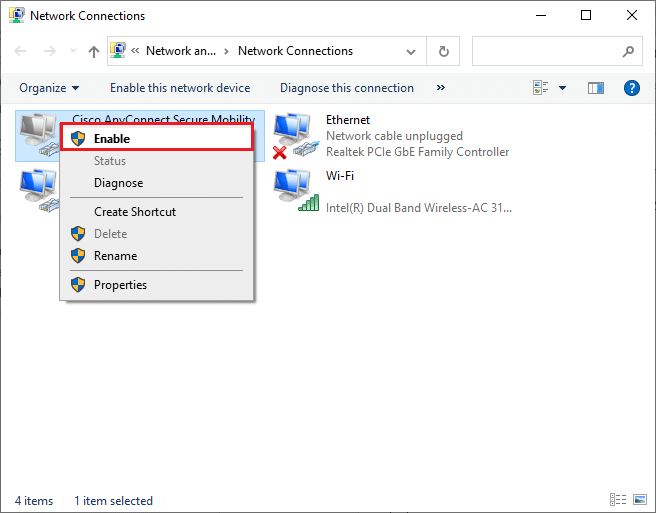
Verifique se você corrigiu o código de erro 0x00028001.
Método 1: Reinicie o processo do Windows Explorer
Alguns usuários relataram que reiniciar os processos do Windows Explorer ajudará a resolver o código de erro 0x00028001. Siga as instruções listadas abaixo para fazer o mesmo.
1. Pressione as teclas Ctrl + Shift + Esc juntas para abrir o Gerenciador de Tarefas.
2. Na guia Processos, clique no Windows Explorer e selecione o botão Reiniciar.
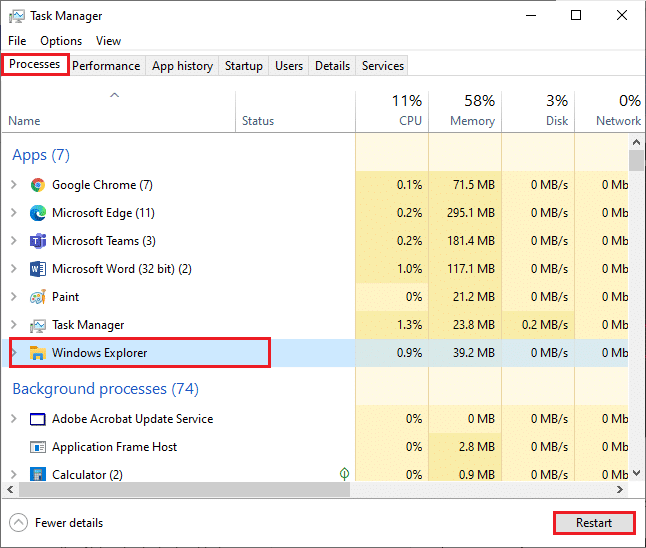
3. Agora, o Windows Explorer é reiniciado e o código de erro 0x00028001 será corrigido agora.
Método 2: execute o solucionador de problemas de rede
Para corrigir vários problemas de conectividade com a Internet, você pode usar a ferramenta integrada fornecida no PC com Windows 10 sempre que necessário. Ao usar a ferramenta de solução de problemas de rede do Windows, você pode analisar e diagnosticar quaisquer problemas comuns relacionados à rede. É um processo sistemático, quando implementado passo a passo, irá ajudá-lo a corrigir o código de erro 0x00028001. Siga nosso guia Como solucionar problemas de conectividade de rede no Windows 10 para aprender as etapas básicas de solução de problemas para corrigir todos os problemas relacionados à rede usando a solução de problemas do adaptador de rede do Windows.

Você pode usar as etapas mencionadas no guia para diagnosticar conexões Wi-Fi, Ethernet e todos os adaptadores de rede em seu PC com Windows 10. Por fim, verifique se você corrigiu o código de erro 0x00028001.
Método 3: Sair de todos os processos em segundo plano
Se houver muitos processos em segundo plano em seu computador com Windows 10, você não poderá acessar a rede com tanta facilidade, pois todos esses processos terão um compartilhamento da rede. Além disso, o consumo de RAM será maior e o desempenho do dispositivo diminuirá aparentemente. Siga nosso guia Como finalizar a tarefa no Windows 10 para fechar todos os outros processos em segundo plano no seu PC com Windows 10.
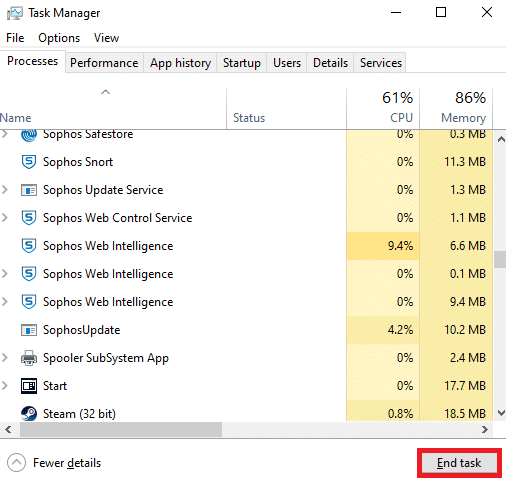
Depois de fechar todos os processos em segundo plano, verifique se o código de erro 0x00028001 foi corrigido ou não.
Método 4: Reparar arquivos do sistema
Se houver algum arquivo de sistema corrompido em seu sistema operacional Windows, seu PC pode enfrentar muitos problemas de conectividade com a Internet. Se você estiver enfrentando o código de erro 0x00028001 muito recentemente, há algumas chances de que os arquivos do seu computador tenham sido corrompidos ou danificados. Felizmente, seu PC com Windows 10 possui ferramentas de reparo integradas, como SFC (System File Checker) e DISM (Deployment Image Service and Management) que o ajudarão a corrigir todos os arquivos corrompidos. Leia nosso guia sobre como reparar arquivos do sistema no Windows 10 e siga as etapas conforme as instruções para reparar todos os seus arquivos corrompidos.
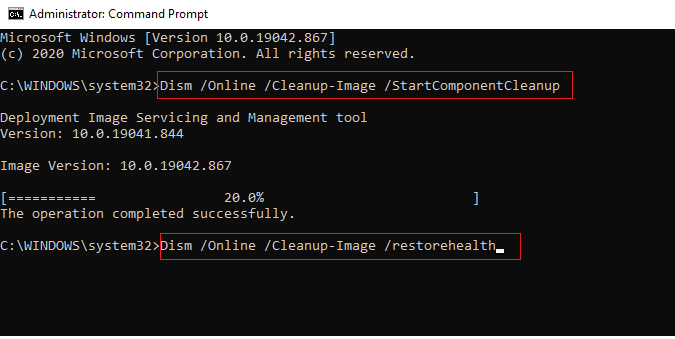
Método 5: Execute a verificação de malware
Ataque repentino de vírus ou malware resultará em problemas de rede em seu computador. Se, no caso, o ataque de vírus for muito grave, você não poderá se conectar a nenhuma rede continuamente. Para resolver o problema, você precisa remover completamente o vírus ou malware do seu computador Windows 10. Você é aconselhado a verificar seu computador conforme instruído em nosso guia Como faço para executar uma verificação de vírus no meu computador?
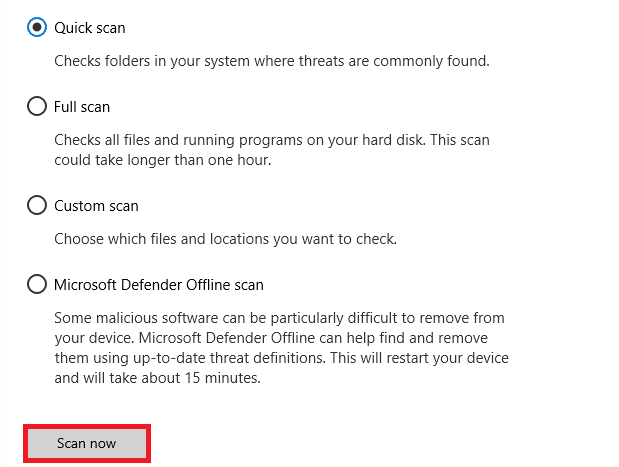
Além disso, se você deseja remover malware do seu computador, consulte nosso guia Como remover malware do seu PC no Windows 10.
Método 6: Atualizar o Windows
Você também pode erradicar bugs de software em seu computador atualizando seu sistema operacional. Sempre verifique se você atualizou seu sistema operacional Windows e se há alguma atualização pendente em ação, use nosso guia Como baixar e instalar a atualização mais recente do Windows 10
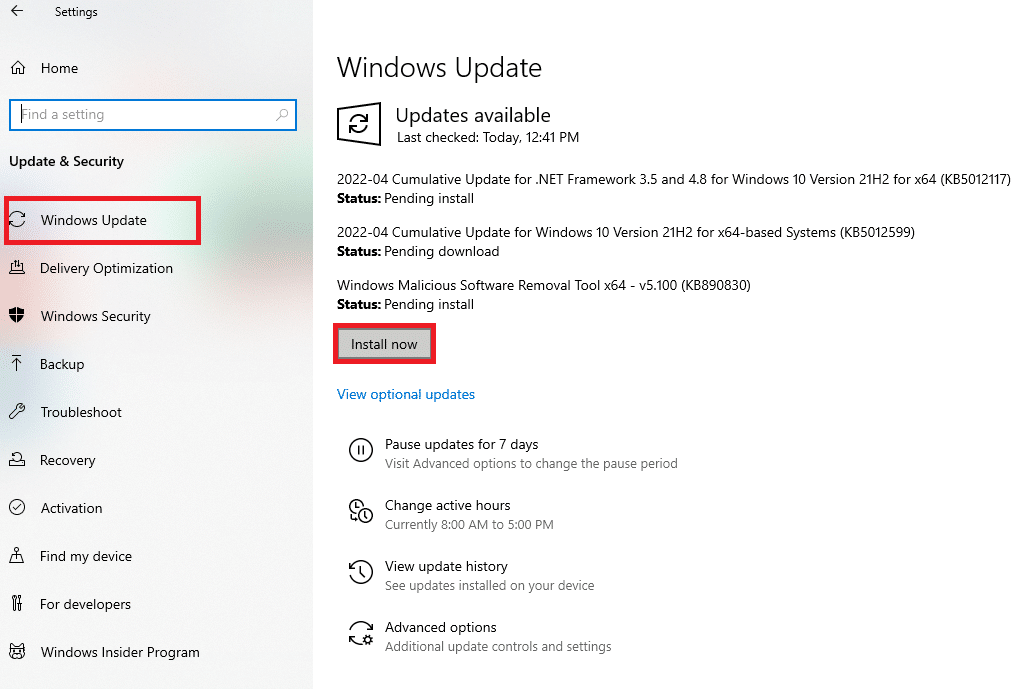
Depois de atualizar seu sistema operacional Windows, verifique se você pode se conectar à sua rede.
Método 7: Desabilitar VPN e Servidor Proxy
Às vezes, configurações de rede inadequadas em seu computador Windows 10, você enfrentará o código de erro 0x00028001. Se você instalou algum serviço VPN ou usa servidores proxy em seu PC, leia nosso Como desabilitar VPN e Proxy no Windows 10 e implemente as etapas conforme as instruções do artigo.
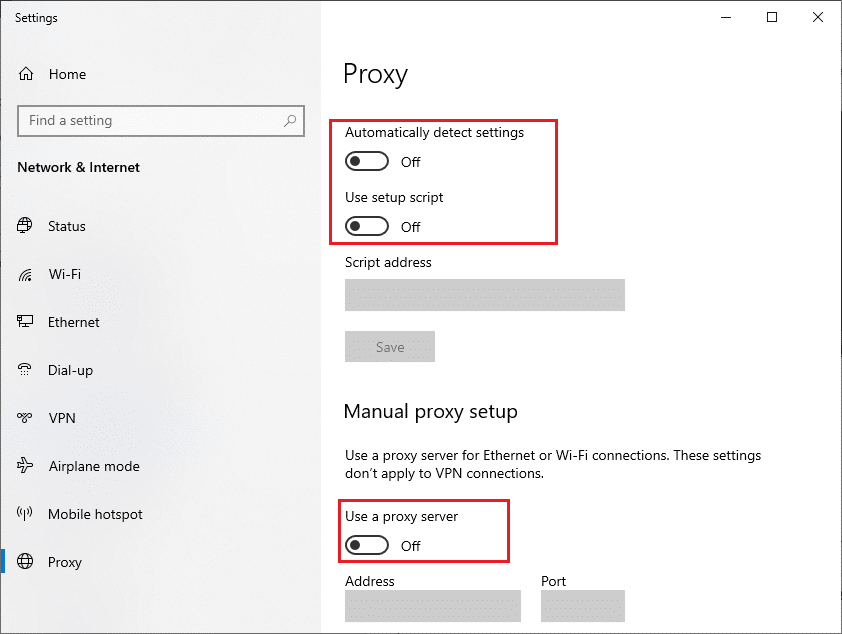
Depois de desabilitar o cliente VPN e os servidores proxy, verifique se você corrigiu o código de erro 0x00028001. Ainda assim, se você enfrentar o mesmo problema, tente se conectar a um ponto de acesso móvel.
Método 8: Redefinir o protocolo TCP ou IP
TCP (Transmission Control Protocol) é um protocolo de conexão de rede essencial que distribui e identifica regras e procedimentos padrão pela internet. Os protocolos TCP/IP são responsáveis pela transferência de pacotes de dados do remetente e do destinatário. Se houver um conflito no processo, redefinir o protocolo junto com o endereço IP ajudará você a corrigir o problema discutido. Siga nosso guia sobre Como solucionar problemas de conectividade de rede no Windows 10 para redefinir o TCP/IP.
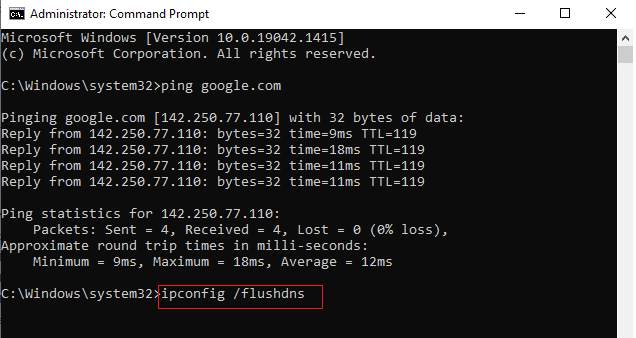
Depois de implementar as etapas, verifique se você pode consertar a rede continua caindo ou não.
Método 9: use o DNS do Google
Os endereços do Domain Name System (DNS) são responsáveis por estabelecer uma conexão de rede entre o cliente e o servidor. Muitos especialistas técnicos sugeriram que o uso de endereços DNS do Google os ajudou a corrigir o código de erro 0x00028001. Para fazer isso, siga nosso guia sobre Como alterar as configurações de DNS no Windows 10.
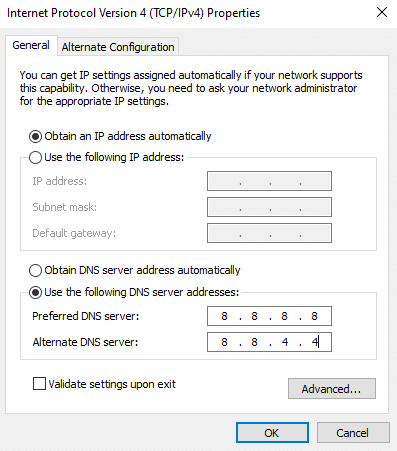
Método 10: Desative o modo de economia de energia
Às vezes, você pode enfrentar o código de erro 0x00028001 se tiver ativado o modo de economia de energia em seu computador Windows 10. Isso leva a vários problemas de conectividade de rede. Recomendamos que você desative o modo de economia de energia conforme as instruções abaixo.
1. Pressione a tecla Windows, digite Gerenciador de Dispositivos e clique em Abrir.
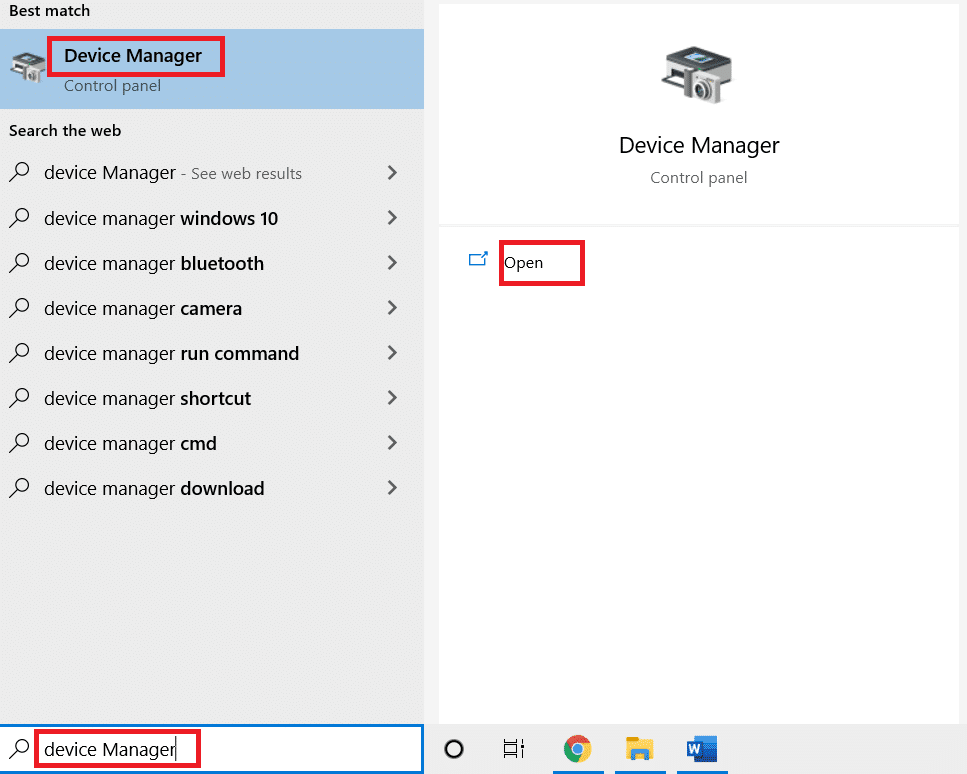
2. Agora, clique duas vezes na seção Adaptadores de rede.
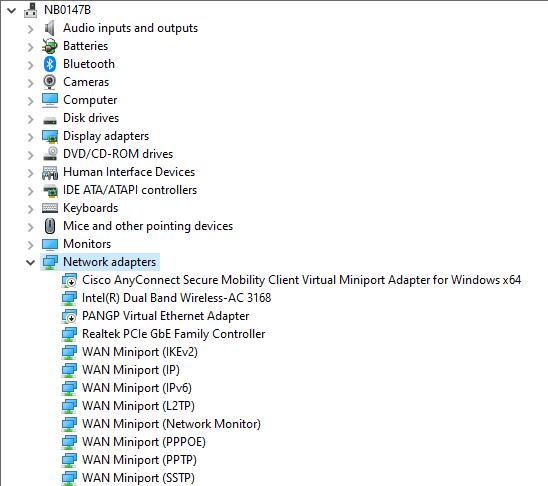
3. Em seguida, clique com o botão direito do mouse em seu adaptador de rede e selecione a opção Propriedades, conforme mostrado.
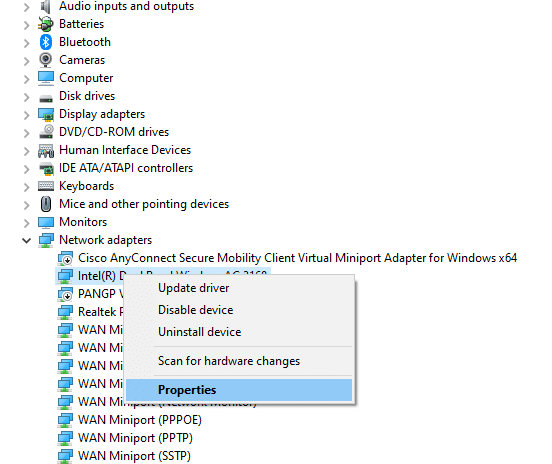
4. Em seguida, alterne para a janela Gerenciamento de energia na janela Propriedades do adaptador de rede e desmarque a caixa ao lado de Permitir que o computador desligue este dispositivo para economizar energia.
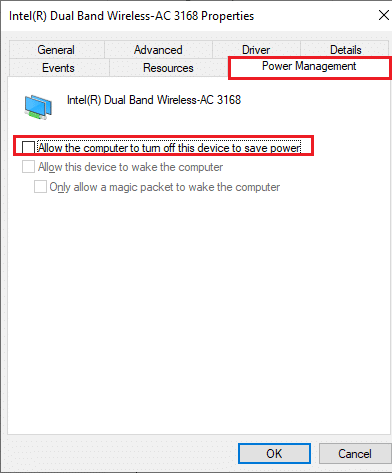
5. Por fim, clique em OK para salvar as alterações.
Verifique se o seu computador está sem problemas de conectividade de rede.
Método 11: Habilitar Serviços Essenciais
Para evitar e evitar que o código de erro 0x00028001 ocorra em seu PC, alguns serviços essenciais devem ter status ativo. Quando houver um problema com qualquer um desses serviços, você enfrentará vários conflitos ao se conectar a uma rede. Aqui estão algumas instruções para verificar se os serviços essenciais estão sendo executados no seu PC.
1. Digite Serviços na caixa de pesquisa e clique em Abrir.
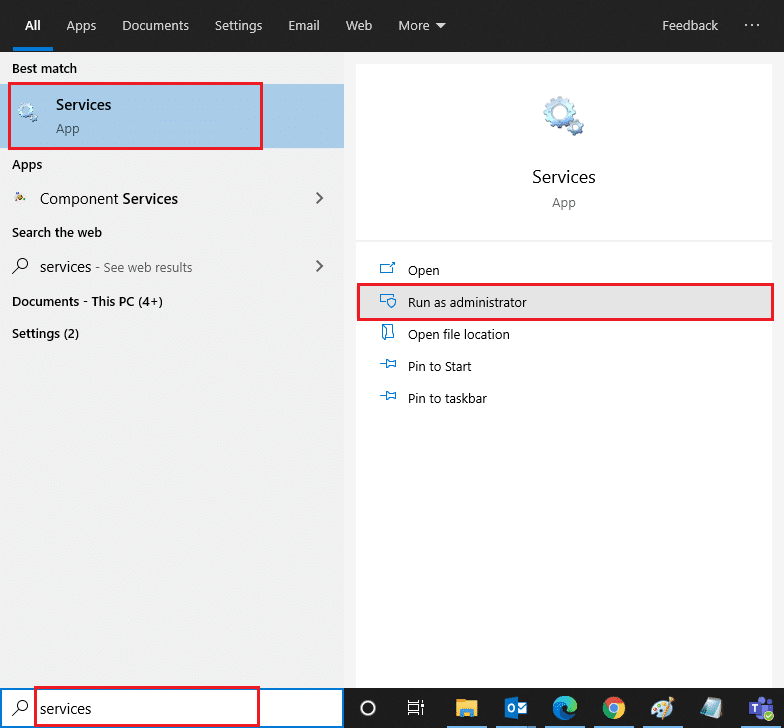
2. Agora, role para baixo e procure o serviço Windows EventLog.
3. Verifique o Status do serviço.
3A. Se o Status estiver definido como Em execução, clique com o botão direito do mouse no serviço e selecione a opção Parar. Aguarde um pouco e clique em Iniciar novamente.
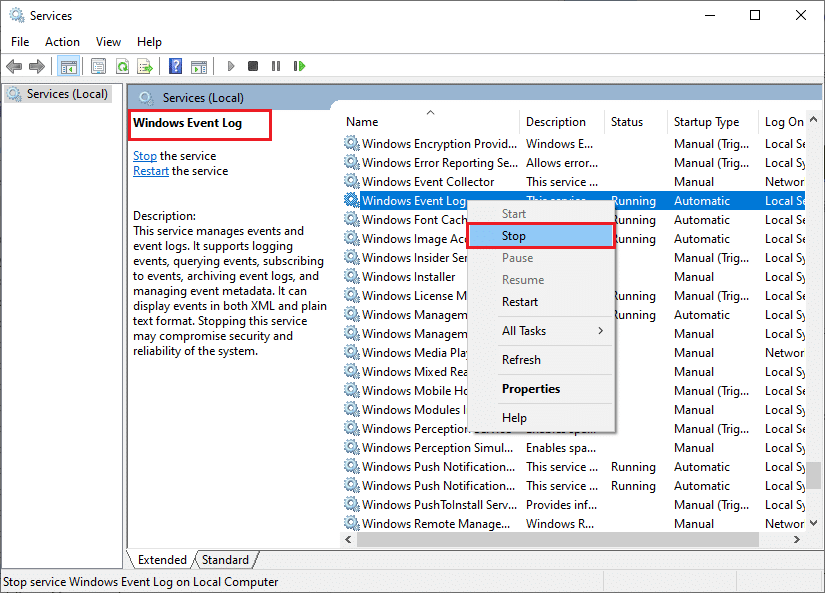
3B. Se o Status não estiver definido como Em execução, clique com o botão direito do mouse no serviço e selecione a opção Iniciar.
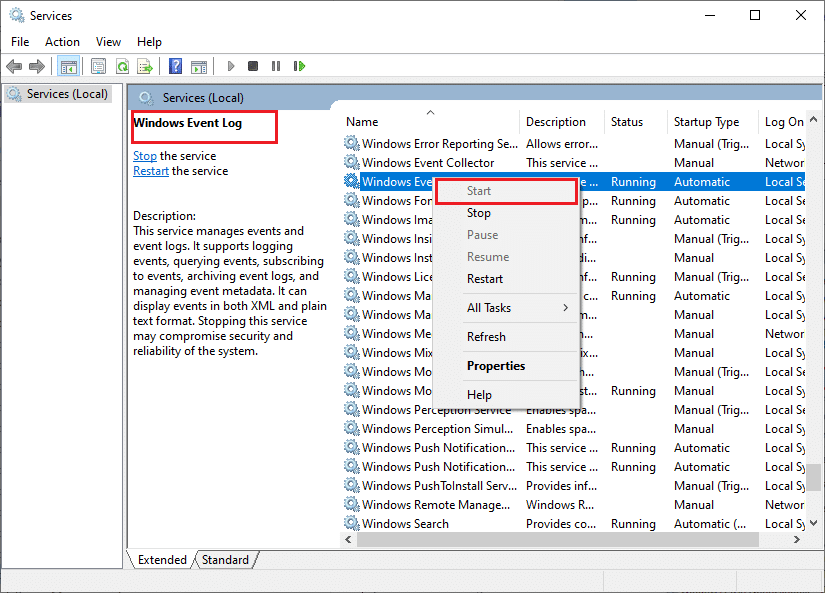
4. Repita as etapas acima também para os serviços abaixo.
- Chamada de procedimento remoto (RPC)
- atualização do Windows
- Cliente DHCP
- Configuração automática de dispositivos conectados à rede
- Agente de conexão de rede
- Conexões de rede
- Assistente de conectividade de rede
- Serviço de lista de rede
- Reconhecimento de local de rede
- Serviço de configuração de rede
- Serviço de interface de armazenamento de rede
Por fim, verifique se você corrigiu o problema discutido.
Método 12: Desative o antivírus temporariamente (se aplicável)
Alguns programas antivírus incompatíveis instalados em seu computador causarão o código de erro 0x00028001 do erro de rede. Para evitar conflitos, você deve garantir as configurações de segurança do seu computador Windows 10 e verificar se estão estáveis ou não. Para descobrir se o conjunto de antivírus é o motivo do problema de queda contínua da rede, desative-o uma vez e tente conectar-se a uma rede. Leia nosso guia sobre Como desativar o antivírus temporariamente no Windows 10 e siga as instruções para desativar seu programa antivírus temporariamente no seu PC.
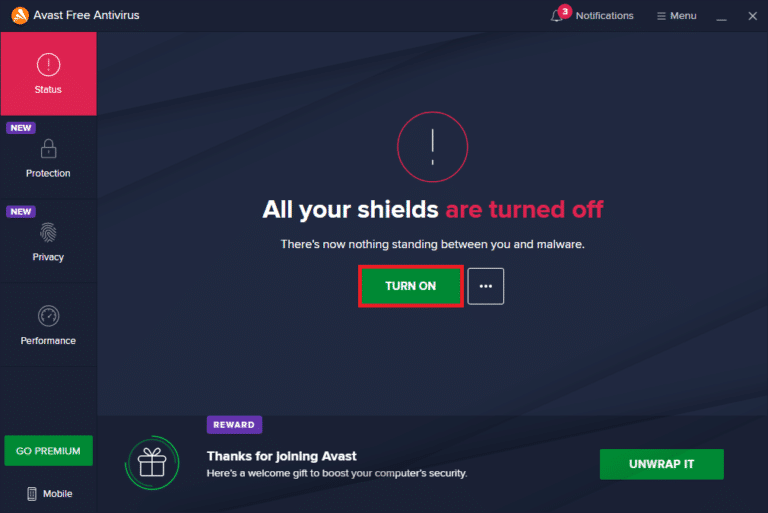
Se você não enfrentou nenhum problema de conectividade com a Internet depois de desativar o programa antivírus em seu computador, é recomendável desinstalar o programa completamente do seu PC. Leia nosso guia Forçar a desinstalação de programas que não serão desinstalados no Windows 10 para desinstalar seu programa antivírus em seu computador.
Método 13: Desabilitar o Firewall do Windows Defender (não recomendado)
Como o programa antivírus, o Windows Defender Firewall em seu computador pode impedir o acesso à Internet, por alguns motivos de segurança. Se, no caso, a rede WiFi tiver sido bloqueada pelo Windows Defender Firewall, você deverá habilitá-la ou desabilitar os títulos do Firewall temporariamente do seu computador. Se você não sabe como desabilitar o Firewall do Windows Defender, nosso guia Como desabilitar o Firewall do Windows 10 o ajudará a fazer isso.
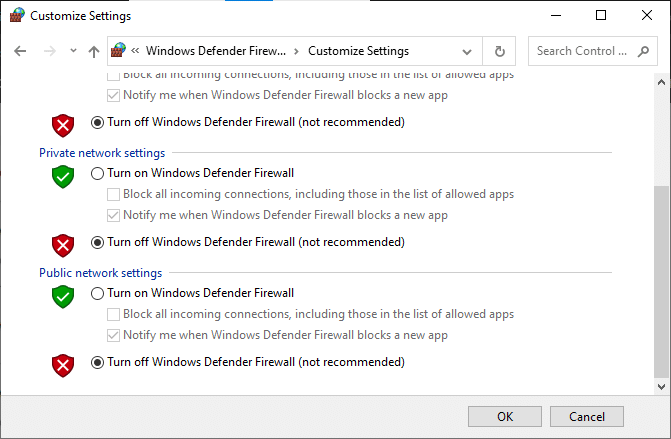
Método 14: Atualizar driver de rede
Sempre verifique se você está usando drivers de rede atualizados e se houver alguma atualização pendente em ação, é recomendável fazer o download e instalar o mesmo. Siga nosso guia sobre Como atualizar os drivers do adaptador de rede no Windows 10 para fazer isso. Depois de atualizar o driver de rede, reinicie o computador e teste a conexão de rede. Você não 0x00028001 código de erro novamente.
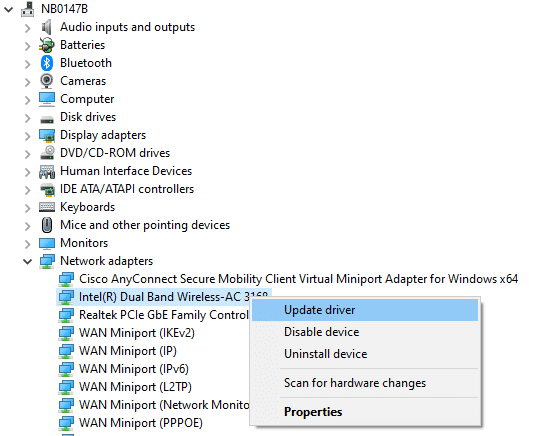
Método 15: Reinstale o driver de rede
Ainda assim, se você enfrentar o código de erro 0x00028001 mesmo após atualizar os drivers de rede, há outra correção para excluir todos os drivers do seu computador e reinstalá-los novamente. Esse processo estabiliza os problemas de conectividade de rede, resolvendo assim a rede continua desconectando o problema do Windows 10. Siga nosso guia Como desinstalar e reinstalar drivers no Windows 10 para reinstalar os drivers em seu computador com Windows 10.
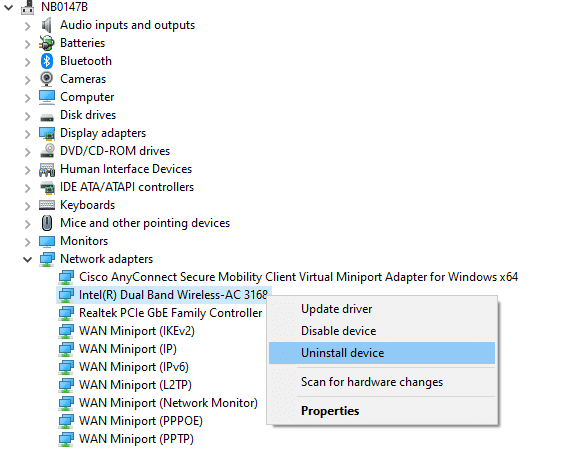
Após reinstalar os drivers de rede, verifique se você consegue se conectar à rede sem problemas.
Método 16: Reverter drivers de rede
Todos os drivers das versões atuais serão excluídos do seu PC e a versão anterior deles será instalada quando você reverter seus drivers de rede. Este é um recurso útil quando qualquer novo driver é incompatível com o sistema. Siga as etapas conforme instruído em nosso guia Como reverter drivers no Windows 10 para corrigir o código de erro 0x00028001.
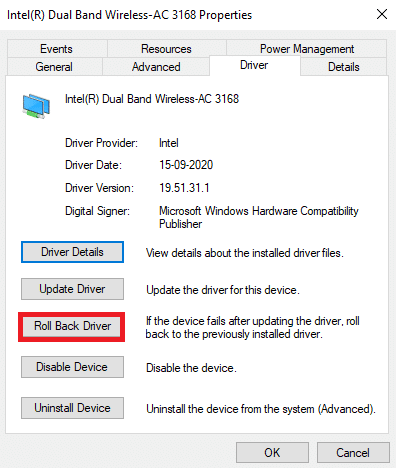
Depois que seu computador com Windows 10 instalou a versão anterior dos drivers, verifique se pode se conectar à rede sem interrupções.
Método 17: Redefinir as configurações de rede
Vários usuários declararam que redefinir as configurações de rede resolverá problemas estranhos de conexão de rede. Esse método esquecerá todas as configurações de rede, credenciais salvas e muito mais software de segurança, como VPN e programas antivírus. Para fazer isso, siga nosso guia sobre Como redefinir as configurações de rede no Windows 10
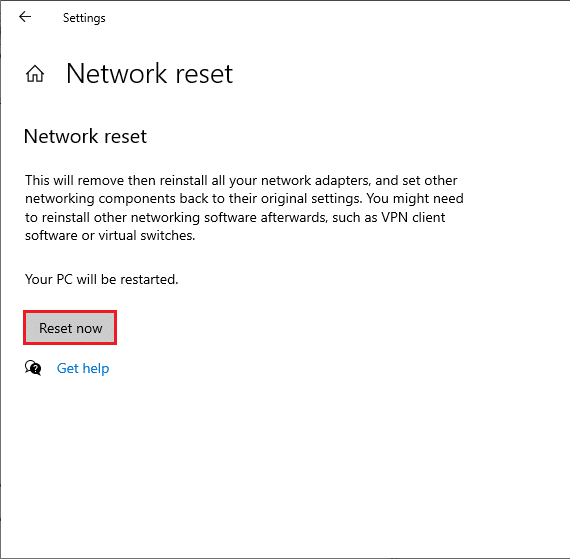
Método 18: Execute a restauração do sistema
Se você atualizou recentemente o sistema operacional Windows 10 e, posteriormente, enfrentou o erro de rede 0x00028001, os componentes de atualização mais recentes do Windows podem interferir em qualquer software presente em seu computador e fazer com que a rede continue desconectando o problema do Windows 10. Portanto, neste caso, você deve restaurar seu computador para a versão anterior quando estava funcionando bem. Para fazer isso, siga nosso guia sobre como usar a restauração do sistema no Windows 10 e implemente as instruções conforme demonstrado.
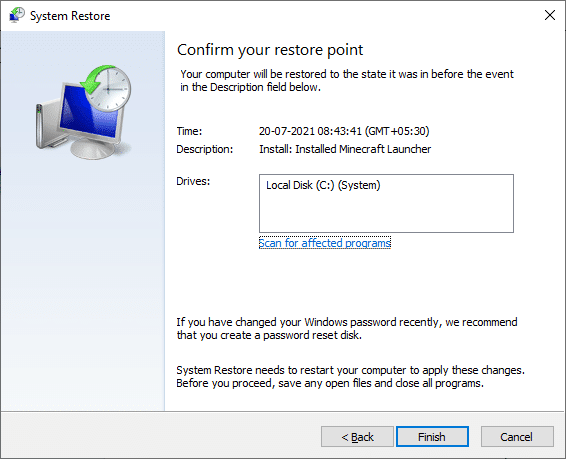
Depois de restaurar seu PC com Windows 10, verifique se você consegue se conectar a qualquer rede sem problemas.
Método 19: Redefinir o PC
Se nenhum dos métodos o ajudou a corrigir o código de erro 0x00028001, será necessário instalar o sistema operacional Windows de forma limpa. Para fazer a inicialização limpa do seu computador, implemente as etapas conforme instruído em nosso guia Como fazer uma instalação limpa do Windows 10
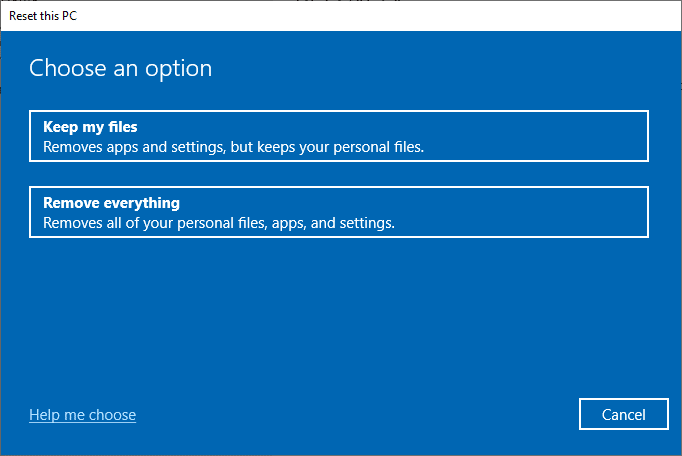
Método 20: Entre em contato com o provedor de serviços de Internet
Por último, mas não menos importante, você deve procurar suporte técnico se os métodos listados acima não resolverem o erro de rede 0x00028001. Se o seu modem não se comunicar com o seu provedor de serviços de Internet, muito mais problemas técnicos de conectividade surgem no seu dispositivo.
Por exemplo, quando você tenta registrar seu modem, mas enfrenta problemas durante o processo, várias tentativas de autenticação tornam sua conexão de rede mais lenta. Isso levará ao erro 0x00028001. Portanto, neste caso, você deve entrar em contato com seu provedor de serviços de Internet para diagnosticar e resolver o problema. Os Provedores de Serviços de Internet verificarão se os dispositivos estão atualizados, compatíveis e devidamente registrados.
***
Esperamos que este guia tenha sido útil e que você possa corrigir o erro de rede 0x00028001 no Windows 10. Informe-nos sobre o que você deseja saber a seguir. Além disso, se você tiver dúvidas/sugestões sobre este artigo, sinta-se à vontade para soltá-las na seção de comentários.